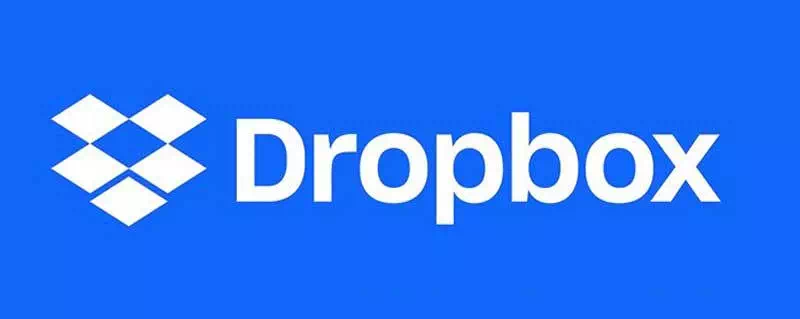Med andra ord, inga fler säkerhetsuppdateringar för nya hot som upptäcks för tillfället.
Förutom några få personer som kommer att fortsätta att prova många alternativ till Windows 7, kommer användarna att ta den självklara vägen och uppgradera till Windows 10 ( Fri , i vissa fall).
Nu är ett stort problem som människor kan möta appkompatibilitet.
Vad händer om dina gamla Windows 7 -appar inte fungerar på den nyare Windows -versionen? Hur fånigt det än låter,
Bakåtkompatibilitet (vilket är givet) är dock anledningen till att bankomater fortfarande kör Windows XP.
under de senaste dagarna, bekräftad Microsoft säger att Windows 10 stöder nästan 99% av Windows 7 -appar, så det bör inte vara ett problem att byta till det nya operativsystemet.
Men om du har problem med att installera den gamla ignorerade Windows -appen på PC, fortsätt läsa.
Hur installerar jag Windows 7 -appar på Windows 10?
Du kanske vet att Microsoft förinstallerar Windows kompatibilitetsläge för äldre versioner.
Detta för att säkerställa att program och applikationer som är utformade för äldre system körs korrekt på det nyare operativsystemet.
Till exempel använder jag den här appen som heter NetSpeedMonitor, som visar nätverksstatistik i realtid.
Men eftersom det är för Windows 7, orsakar det problem under installationsprocessen.

Om du har att göra med sådana applikationer följer du stegen nedan:
- Högerklicka på programmets installationsfil (.exe eller .msi).
- Gå till Egenskaper> Gå till fliken Kompatibilitet.
- Markera här kryssrutan "Kör det här programmet i kompatibilitetsläge för" och välj önskad Windows-version från listrutan.

- Beroende på din applikation visas antingen "Tidigare version av Windows" som ett alternativ eller så visas en lista med olika Windows -versioner.
- Välj önskat alternativ och klicka på OK.
Nu kan du installera appen som vanligt genom att dubbelklicka på den. Det borde inte orsaka några problem.
Om du inte kan räkna ut rätt Windows -version i kompatibilitetsläge, klicka på "Kör felsökaren för kompatibilitet" och Windows upptäcker kompatibilitetsinställningarna automatiskt.
Du kan också högerklicka på appen och klicka på alternativet "Felsök kompatibilitet" i snabbmenyn, som gör samma sak.

Användare kan välja manuella alternativ eftersom automatisk felsökning ibland kan ta mycket tid.
Inte bara Windows 7, Microsoft har lagt till kompatibilitetslägen för Windows 8/8.1, Windows XP, ända upp till Windows 95.
Förutom äldre program kan du dra nytta av kompatibilitetsläget för Windows 10 för att spela alla PC -spel som höll dig fast vid din dator under de första dagarna.